Slik forhindrer du en Mac fra å gå i dvale
Hva du bør vite
- Klikk på Apple-logo > Systemvalg > Energisparer, og flytt glidebryteren til Aldri.
- Slik deaktiverer du automatisk dvale midlertidig: Åpne Terminal og skriv inn kommandoen koffeinholdig.
- Mens Mac-en er i koffeinholdig modus, vil den ikke automatisk sove før du lukker terminalvinduet.
Denne artikkelen forklarer hvordan du forhindrer Mac-en i å gå i dvale, inkludert instruksjoner for å planlegge en automatisk hviletid etter at skjermen er på hele tiden.
Hvordan holder jeg Mac-skjermen min på hele tiden?
Mac-en din har flere energisparende funksjoner, som inkluderer hvilemodus. Denne modusen er utformet for å aktiveres når Mac-en din ikke har vært i bruk på en stund. Skjermen slår seg av, og Mac-en går inn i lavstrømmodus til du vekker den. Hvis du vil at Mac-skjermen skal være på hele tiden, må du deaktivere hvilemodus helt.
Du kan også øke tiden for å holde Mac-skjermen på uten å helt deaktivere hvilemodus. Bare angi et tidspunkt du er komfortabel med ved å bruke trinn fire nedenfor.
Slik holder du Mac-skjermen på hele tiden:
-
Klikk på Apple-logo i øvre høyre hjørne av skjermen.

-
Klikk Systemvalg.
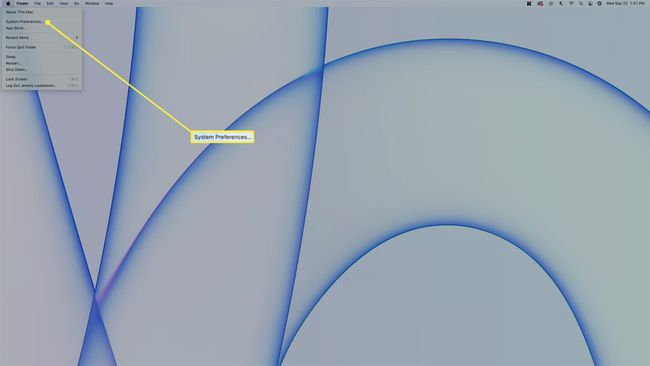
-
Klikk Energisparer.
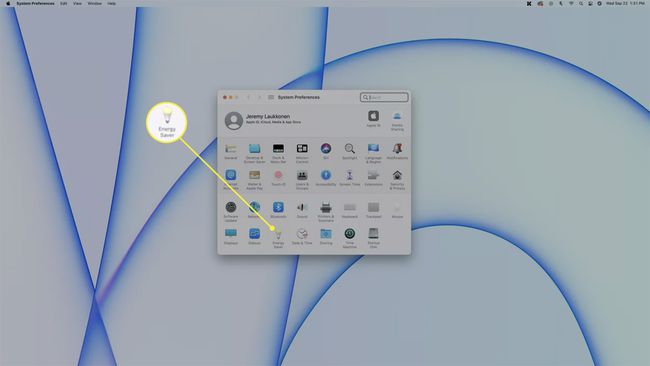
-
Klikk på glidebryteren og flytt den til Aldri, som er helt til høyre.
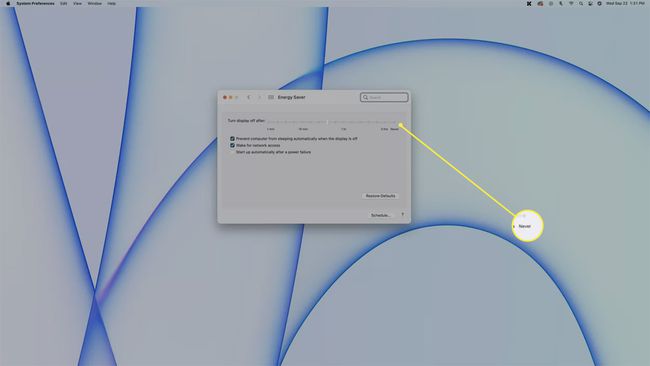
-
Mac-skjermen vil nå være på hele tiden med mindre du manuelt velger Sleep fra Apple-menyen.
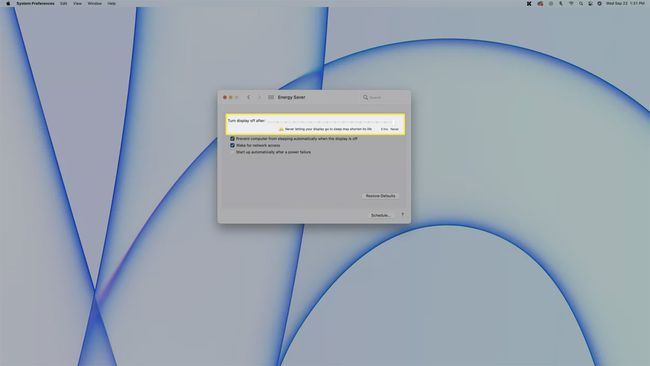
Slik holder du Mac-skjermen på under viktige oppgaver
Å ha Mac-skjermen slått av under en viktig oppgave bare fordi du ikke har rørt tastaturet eller musen på en stund kan være irriterende, men å slå av hvilemodusen fullstendig resulterer i mer strømforbruk og overdreven slitasje på systemet. Hvis du vil forsikre deg om at Mac-skjermen ikke slår seg av under viktige oppgaver, kan du bruke en terminalkommando.
Slik holder du Mac-skjermen på ved hjelp av en terminalkommando:
-
Åpne macOS Terminal-appen.
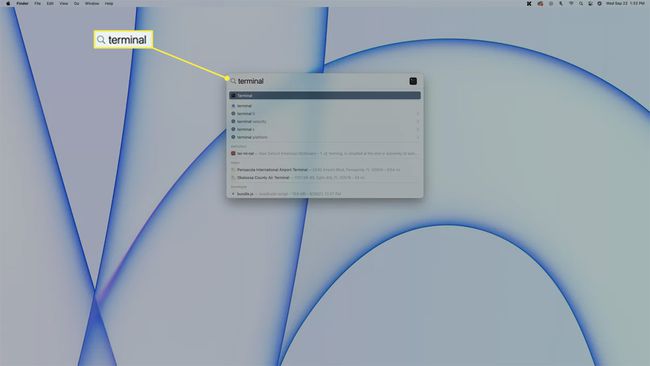
Skriv inn Terminal i Søkelys, eller åpne den i Finder via applikasjoner > Verktøy > Terminal.
-
Type koffein.
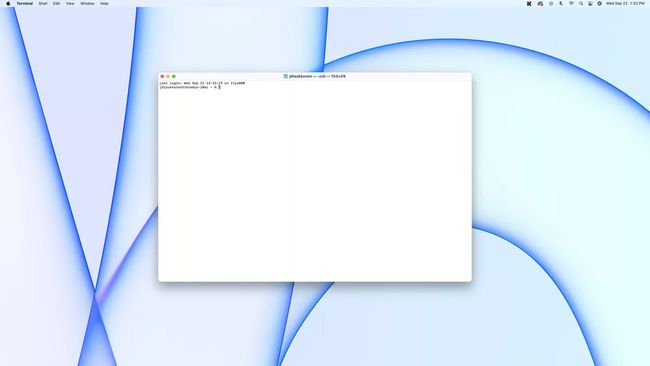
-
trykk Tast inn.
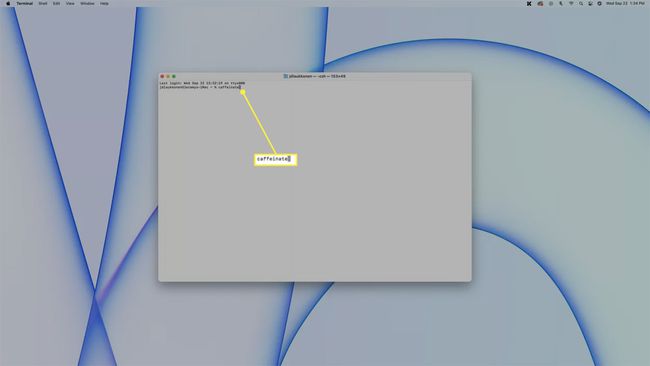
Mac-skjermen vil forbli så lenge Terminal-vinduet forblir åpent.
-
For å deaktivere koffeinholdig modus, klikk Terminere på varselet som vises når du prøver å lukke Terminal-vinduet.
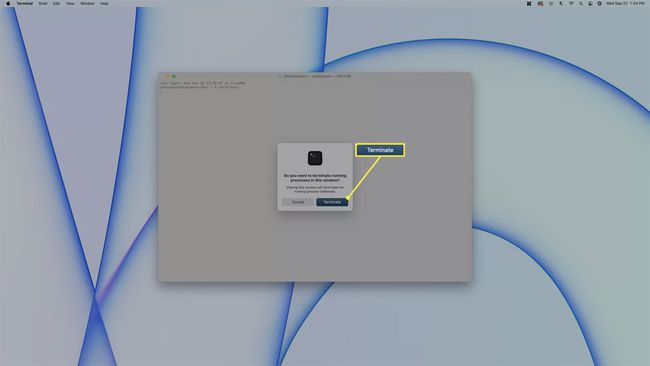
Etter å ha lukket terminalvinduet, vil Mac-en igjen gå i hvilemodus i henhold til energisparingsinnstillingene.
Hvorfor går Mac-en min automatisk i dvale?
Mac-en går automatisk i dvale for å spare strøm av både miljømessige og kostnadsbesparende årsaker. Den automatiske innsovningstimeren er på som standard, så Mac-en vil automatisk gå i dvale hvis den ikke mottar noen inndata på noen minutter med mindre du endrer energisparingsinnstillingene. Dvalemodus er ment å være deaktivert når du ser på eller hører på media, men det er ikke alltid tilfelle.
Hvis du oppdager at Mac-en automatisk går i dvale når du ser på film eller hører på musikk, kan det være lurt å bruke metoden beskrevet ovenfor for å øke tiden før dvalemodus aktiveres eller slå på den automatiske dvalefunksjonen totalt.
Kan du planlegge at en Mac skal sove automatisk?
Mens Mac-en din er designet for å sove når du ikke bruker den, kan du også planlegge at Mac-en skal sove med bestemte intervaller hvis du vil. Dette alternativet er nyttig hvis du vil deaktivere den automatiske dvalefunksjonen fullt ut, men fortsatt har Mac-en gå inn i dvalemodus på tider på dagen du vanligvis ikke bruker den, for eksempel når du sover kl natt.
Slik planlegger du at Macen skal sove automatisk:
-
Klikk på Apple-ikon i øvre venstre hjørne, og velg Preferanser.

-
Klikk Energisparer.

-
Klikk Rute.
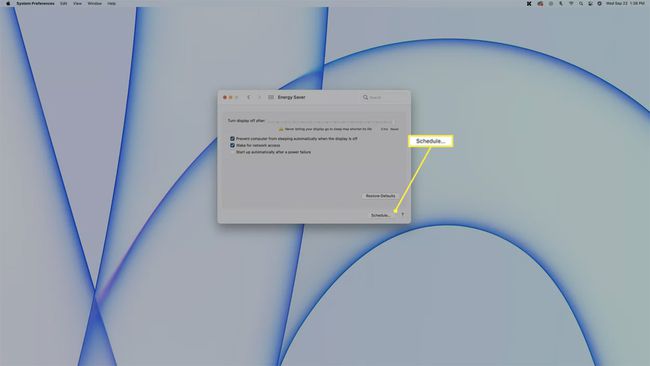
-
Klikk på Søvn avkrysningsboksen.

-
Klikk Hver dag, og velg Hverdager, Helger, Hver dag, eller en bestemt dag av uken.
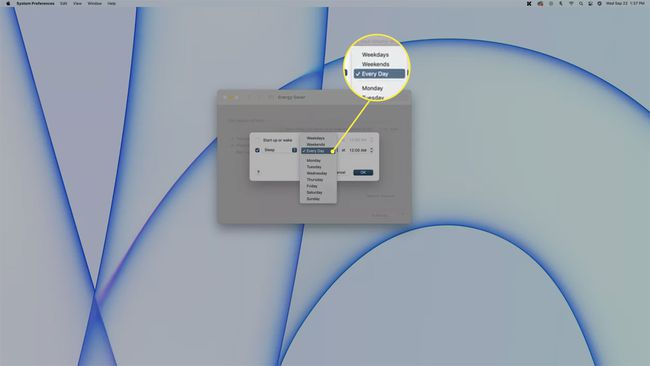
-
Klikk 12:00 og velg tidspunktet du vil at Mac-en skal gå i hvilemodus.
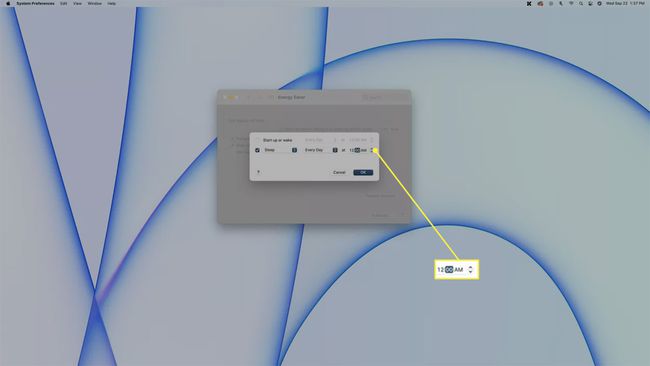
-
Mac-en din vil nå hvile automatisk på tidspunktet og dagen eller dagene du valgte.

FAQ
-
Hvordan forhindrer jeg at Mac-en min går i dvale når jeg lukker lokket?
Koble den bærbare datamaskinen til en ekstern skjerm til hindre MacBook-en i å sove når du lukker lokket. Juster skjermens søvninnstillinger fra Systemvalg > Batteri eller Energisparer. Koble deretter den eksterne skjermen til strøm > koble MacBook-en til strømadapteren og den eksterne skjermen > og lukk lokket.
-
Hvordan forhindrer jeg at min trådløse Mac-mus går i dvale?
Den trådløse musen din kan komme med programvare som lar deg endre når den innebygde hvilemodusen starter. Vanligvis kan du imidlertid ikke deaktivere hvilemodus på en trådløs mus paret med Mac-en. Hvis du har problemer med at Magic Mouse kobler fra etter inaktiv tid eller vekking av datamaskinen, kan det hende du må pare musen igjen fra Bluetooth-innstillingene.
-
Hvordan forhindrer jeg at min bærbare Mac går i dvale?
Plukke ut Systemvalg > Energisparer eller Batteri > Strømadapter > Hindre datamaskinen i å sove automatisk når skjermen er av. Deaktiver også innstillingen hvis tilgjengelig Sett harddiskene i dvale når det er mulig, og velg Aldri under Slå av skjermen etter glidebryteren.
